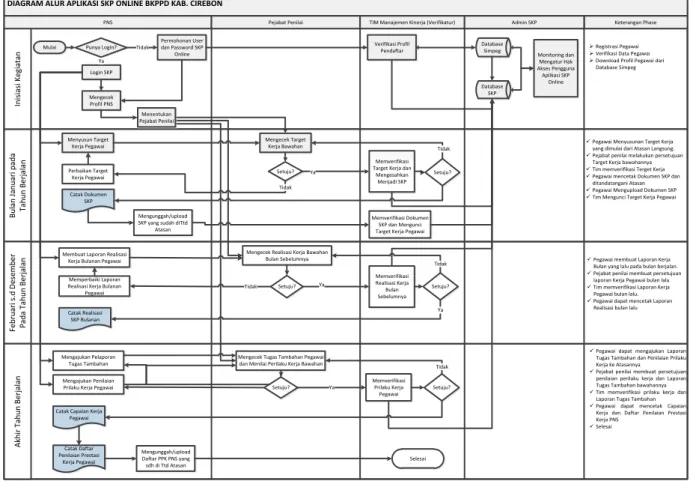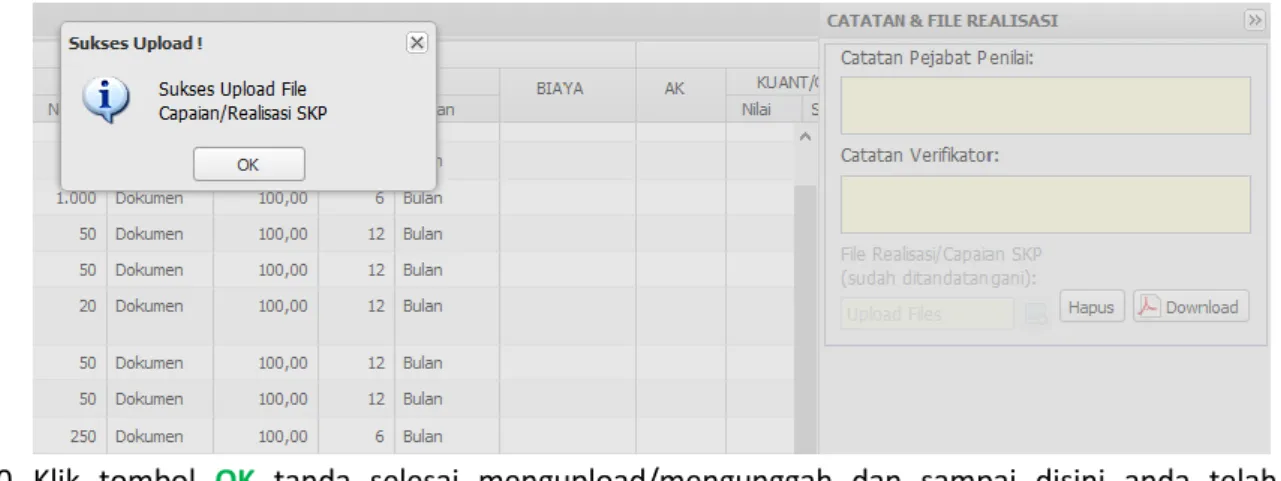BUKU PANDUAN
APLIKASI SKP ONLINE
Buku Panduan ini berisi tentang tatacara Penyusunan PPK PNS melalui Tahapan Penyusunan SKP, Capaian/Realisasi Kinerja dan Prilaku Kerja yang dilakukan menggunakan Aplikasi Online dengan alamat situs internet
www.skp.cirebonkab.go.id
2016
Pemerintah Kabupaten Cirebon Badan Kepegawaian, Pendidikan dan Pelatihan Daerah 01-Jun-16
1 | P a g e
Aplikasi SKP Online Pemerintah kabupaten Cirebon – www.skp.cirebonkab.go.id
Daftar Isi
Aplikasi SKP Online ... 2
Pendaftaran ... 5
Mencetak Bukti pendaftaran SKP online ... 6
Menu Aplikasi SKP Online ... 8
Admin ... 9
Verifikator ... 9
Personal ... 10
Membuat Target SKP (Sasaran Kerja Pegawai) ... 10
Membuat Laporan Realisasi/Capaian Kerja ... 14
Mengusulkan Penilaian Prilaku Kerja ... 17
Persetujuan Pejabat Penilai ... 20
Lupa Sandi/Password ... 21
2 | P a g e
Aplikasi SKP Online Pemerintah kabupaten Cirebon – www.skp.cirebonkab.go.id
Penilaian Prestasi Kerja PNS
Penilaian prestasi kerja PNS diarahkan sebagai pengendalian perilaku kerja produktif yang disyaratkan untuk mencapai hasil kerja yang disepakati. Kesepakatan Penilaian prestasi kerja PNS dilakukan berdasarkan prinsi pobjektif, terukur, akuntabel, partisipatif, dan transparan antara Pegawai dan Pejabat Penilai serta dapat dimonitoring oleh Atasan Pejabat Penilai. Pendaftaran SKP Online dimaksudkan agar terjadi komunikasi dan antara Pegawai dan Pejabat Penilai dan koordinasi dengan Tim Evaluasi dan Monitoring Pelaksanaan Kegiatan.
Aplikasi SKP Online
SKP Online dapat digunakan oleh seluruh PNS/CPNS di lingkungan Pemerintah Kabupaten Cirebon dengan tujuan agar setiap Pegawai dapat terbantu dalam menyusun Penilaian Prestasi Kerja PNS (PPK PNS) serta penyampaian realisasi/capaian kinerja pegawai. Dari proses penyampaian skp dan capaian kinerja secara online akan memudahkan pimpinan OPD dalam melakukan penilaian prilaku pegawai dilingkungan kantornya.
Aplikasi SKP Online adalah Program Aplikasi Komputer berbasis web yang dapat diakses melalui jaringan WAN (Wide Area Network) atau Internet dengan nama domain www.skp.cirebonkab.go.id. Secara umum Aplikasi skp online memiliki skema/alur yang terdiri atas proses-proses sebagai berikut:
1. Skema Pendaftaran
2. Penyusunan SKP PNS dan SKP Tugas Belajar 3. Penyelesaian SKP bagi PNS yang pindah tugas 4. Penyampaian Laporan/Capaian Kerja Bulanan 5. Penilaian Prilaku Kerja
6. Persetujuan Pejabat Penilai
7. Verifikasi SKP oleh Tim Monitoring dan Evaluasi 8. Pencetakan Penilaian Prestasi Kerja PNS (PPKPNS) 9. Penyampaian Dokumen elektronik SKP
10. Pencetakan Laporan Rekap
Disamping proses-proses diatas aplikasi skp memiliki fitur pelengkap aplikasi sebagai berikut: 1. Manajemen Pengguna
2. Data riwayat penyusunan SKP setiap Tahun 3. Log dan pesan Pengguna
4. Daftar SKP Bawahan serta Program pencarian cepat atau pencarian bertingkat
5. Penyampaian Pesan Singkat secara langsung antar PNS, Atasan langsung dan Verifikator 6. Informasi tentang SKP, Dasar Hukum, Edukasi Peningkatan Kinerja
7. Daftar Verifikator/Tim Monitoring dan Evaluasi 8. Mekanisme Pengembalian password/kata kunci 9. Notifikasi melalui email
3 | P a g e
Aplikasi SKP Online Pemerintah kabupaten Cirebon – www.skp.cirebonkab.go.id
Skema dan alur proses penggunaan aplikasi SKP online dapat dilihat sepperti pada gambar dibawah ini:
DIAGRAM ALUR APLIKASI SKP ONLINE BKPPD KAB. CIREBON
B u la n J an u ar i p ad a Ta h u n B er ja la n In is ia si K eg ia ta n Fe b ru ar i s .d D es em b er P ad a Ta h u n B er ja la n A kh ir T ah u n B er ja la n Keterangan Phase PNS Pejabat Penilai TIM Manajemen Kinerja (Verifikatur) Admin SKP
Menyusun Target Kerja Pegawai
Setuju?
Memverifikasi Target Kerja dan
Mengesahkan Menjadi SKP Login SKP
Mulai Punya Login? Ya Permohonan User dan Password SKP Online Tidak Mengecek Profil PNS Verifikasi Profil Pendaftar Database SKP Database Simpeg Ya Perbaikan Target Kerja Pegawai Tidak
Membuat Laporan Realisasi Kerja Bulanan Pegawai
Monitoring dan Mengatur Hak Akses Pengguna Aplikasi SKP Online Mengecek Target Kerja Bawahan Setuju? Mengecek Realisasi Kerja Bawahan
Bulan Sebelumnya Memperbaiki Laporan
Realisasi Kerja Bulanan Pegawai Memverifikasi Realisasi Kerja Bulan Sebelumnya Ya Tidak Setuju? Tidak Setuju? Tidak Mengajukan Pelaporan Tugas Tambahan Catak Dokumen SKP Catak Realisasi SKP Bulanan Ya Setuju? Catak Capaian Kerja
Pegawai
Memverifikasi Prilaku Kerja Pegawai
Ya Setuju? Mengecek Tugas Tambahan Pegawai
dan Menilai Perilaku Kerja Bawahan
Catak Daftar Penilaian Prestasi
Kerja Pegawai
Tidak Mengajukan Penilaian
Prilaku Kerja Pegawai
Ø Registrasi Pegawai
Ø Verifikasi Data Pegawai
Ø Download Profil Pegawai dari Database Simpeg
ü Pegawai Menyusunan Target Kerja yang dimulai dari Atasan Langsung.
ü Pejabat penilai melakukan persetujuan Target Kerja bawahannya
ü Tim memverifikasi Terget Kerja
ü Pegawai mencetak Dokumen SKP dan ditandatangani Atasan
ü Pegawai Mengupload Dokumen SKP
ü Tim Mengunci Target Kerja Pegawai Mengunggah/upload
SKP yang sudah diTtd Atasan
Memverifikasi Dokumen SKP dan Mengunci Target Kerja Pegawai
Mengunggah/upload Daftar PPK PNS yang
sdh di Ttd Atasan Selesai
ü Pegawai membuat Laporan Kerja Bulan yang lalu pada bulan berjalan.
ü Pejabat penilai membuat persetujuan laporan Kerja Pegawai bulan lalu
ü Tim memverifikasi Laporan Kerja Pegawai bulan lalu.
ü Pegawai dapat mencetak Laporan Realisasi bulan lalu
ü Pegawai dapat mengajukan Laporan Tugas Tambahan dan Penilaian Prilaku Kerja ke Atasannya
ü Pejabat penilai membuat persetujuan penilaian perilaku kerja dan Laporan Tugas Tambahan bawahannya
ü Tim memverifikasi prilaku kerja dan Laporan Tugas Tambahan
ü Pegawai dapat mencetak Capaian Kerja dan Daftar Penilaian Prestasi Kerja PNS
ü Selesai Menentukan
Pejabat Penilai
Dari skema/alur proses dapat dijelaskan maksudnya sebagai berikut:
Inisiasi Kegiatan :
1.
PNS melakukan Registrasi /Pendaftaran SKP Online
2.
Data Pendaftaran akan diverifikasi oleh verifikator yang telah ditentukan
3.
Sistem akan memvalidasi data profil PNS dari database Simpeg Onlin
4.
Cetak/Download Bukti Pendaftaran
Pelaksanaan Bulan Januari pada tahun berjalan :
1.
Pegawai membuat skp dan menentukan Pejabat Penilainya
2.
Pegawai Menyusunan Target Kerja dan menentukan cantolan tugas jabatan dari
Atasan Langsung.
3.
Pejabat penilai melakukan persetujuan Target Kerja bawahannya
4.
Tim memverifikasi Terget Kerja
5.
Pegawai mencetak Dokumen SKP dan ditandatangani Atasan
6.
Pegawai Mengupload Dokumen SKP
7.
Tim Mengunci Target Kerja Pegawai
4 | P a g e
Aplikasi SKP Online Pemerintah kabupaten Cirebon – www.skp.cirebonkab.go.id
1.
Pegawai membuat Laporan Kerja Bulan yang lalu pada bulan berjalan.
2.
Pejabat penilai membuat persetujuan laporan Kerja Pegawai bulan lalu
3.
Tim memverifikasi Laporan Kerja Pegawai bulan lalu.
4.
Pegawai dapat mencetak Laporan Realisasi bulan lalu
Akhir Tahun berjalan :
1.
Pegawai dapat mengajukan Laporan Tugas Tambahan dan Penilaian Prilaku Kerja ke
Atasannya
2.
Pejabat penilai membuat persetujuan penilaian perilaku kerja dan Laporan Tugas
Tambahan bawahannya
3.
Tim memverifikasi prilaku kerja dan Laporan Tugas Tambahan
4.
Pegawai dapat mencetak Capaian Kerja dan Daftar Penilaian Prestasi Kerja PNS
5.
Selesai
Melalui browser/perambah internet (untuk mendapatkan hasil tampilan yang sesuai disarankan menggunakan web browser mozilla firefox versi terbaru) anda dapat membuka halama aplikasi skp online dengan cara mengakses www.skp.cirebonkab.go.id, kemudian akan muncul tampilan halaman muka web aplikasi skp seperti pada gambar dibawah ini:
Dari tampilan gambar diatas dapat dilihat bahwa halaman web aplikasi skp online memiliki link - link yang dapat dijelaskan sebagai berikut:
1. Home, merupakan link untuk menampilkan halaman utama
2. Daftar verifikator, adalah halaman yang menampilkan daftar nama tim verifikator 3. Pendaftaran, adalah link yang untuk pendaftaran skp online
5 | P a g e
Aplikasi SKP Online Pemerintah kabupaten Cirebon – www.skp.cirebonkab.go.id
5. Lupa sandi, adalah link yang digunakan untuk mengembalikan password atau kata sandi apabila anda lupa.
6. Halaman informasi yang dapat anda baca.
7. Dan terakhir adalah informasi tentang alamat dan telepon kantor BKPPD Kabupaten Cirebon yang dapat dihubungi.
Pendaftaran
Pendaftaran SKP Online hanya dilakukan 1 (satu) kali dan untuk pembuatan SKP tahun berikutnya tidak perlu dilakukan pendaftaran lagi. Berikut ini langkah-langkah Pendaftaran SKP Online:
1. Buka aplikasi skp online melalui browser anda 2. Pilih menu pendaftaran
3. Kemudian isikan form pendaftaran dengan lengkap dan benar
4. Contoh pengisian form pendaftaran seperti pada gambar dibawah ini:
5. Jika anda berhasil maka anda akan mendapatkan notifikasi email yang berisi nama login dan password anda untuk masuk ke aplikasi skp online dan akan ada notifikasi seperti gambar berikut:
6. Untuk selanjutnya anda dapat melakukan login ke aplikasi dengan menggunakan NIP (tanpa spasi) dengan password saat anda mendaftar setelah pendaftaran diverifikasi oleh tim verifikator di OPD anda.
7. Anda belum dapat masuk kedalam aplikasi skp online apabila permohonan pendaftaran skp online belum diverifikasi oleh tim verifikator anda.
6 | P a g e
Aplikasi SKP Online Pemerintah kabupaten Cirebon – www.skp.cirebonkab.go.id
Mencetak Bukti pendaftaran SKP online
Bukti pendaftaran online dibuat dengan tujuan agar pengguna baru dan tim verifikator skp dapat saling mengetahui dan bisa berkoordinasi apabila terjadi permasalahan dengan pembuatan skp. Untuk mencetak bukti pendaftaran dapat dilakukan dengan langkah sebagai berikut:
1. Buka aplikasi skp online melalui browser anda
2. Pilih menu login, kemudian masukkan nama pengguna (NIP tanpa spasi) dan password anda Tampilan login pengguna akan terlihat seperti dibawah ini:
3. Setelah anda memasukkan nama user pengguna dan password maka anda akan masuk ke halaman verifikasi anda dan muncul tampilan biodata anda seperti dibawah ini:
4. Anda dapat mengunduh dan mencetak bukti pendaftaran untuk kemudian diserahkan kepada tim verifikator anda, berikut gambar form bukti pendaftaran aplikasi skp online:
7 | P a g e
Aplikasi SKP Online Pemerintah kabupaten Cirebon – www.skp.cirebonkab.go.id
Biodata diambil secara otomatis dari Database Simpeg (Sistem Informasi Pegawai) di BKPPD, apabila biodata tidak sesuai silahkan berkoordinasi dengan pengelola simpeg di OPD anda. 5. Setelah anda mencetak form bukti registrasi pendaftaran SKP maka langkah selanjutnya
anda menandatangani dan menyampaikan form bukti registrasi tersebut ke verivikator yang menangani OPD anda. Untuk melihat verifikator silahkan buka menu Daftar verifikator pada halaman web skp.cirebonkab.go.id seperti berikut:
6. Apabila pengguna sudah pernah diverifikasi maka tampilan yang muncul adalah halaman profil pengguna dan memiliki menu sesuai dengan hak akses yang diberikan oleh sistem.
8 | P a g e
Aplikasi SKP Online Pemerintah kabupaten Cirebon – www.skp.cirebonkab.go.id
Menggunakan SKP Online
SKP Online dapat digunakan oleh seluruh PNS/CPNS di lingkungan Pemerintah Kabupaten Cirebon dengan tujuan agar setiap Pegawai dapat terbantu dalam menyusun Penilaian Prestasi Kerja PNS (PPK PNS) serta penyampaian realisasi/capaian kinerja pegawai. Dari proses penyampaian skp dan capaian kinerja secara online akan memudahkan pimpinan OPD dalam melakukan penilaian prilaku pegawai dilingkungan kantornya.
Pegawai yang sudah melakukan pendaftaran skp online dan sudah menyerahkan menghubungi verifikator dapat langsung menggunakan user login dan password untuk dapat menggunakan aplikasi, berikut langkah-langkahnya:
1. Buka aplikasi skp online melalui browser anda
2. Masukkan user dan password anda selanjutnya akan muncul tampilan data pengguna dan daftar menu aplikasi skp yang siap digunakan seperti gambar dibawah ini:
3. Menu skp akan disesuaikan berdasarkan klasifikasi atau tipe pengguna yang terdiri atas: a. Admin
b. Verifikator c. Personal
4. Seorang Pegawai dapat berperan sebagai Pejabat Penilai atau Atasan Pejabat Penilai serta sebagai verifikator/Tim Monitoring dan Evaluasi
Menu Aplikasi SKP Online
Menu Aplikasi skp online dapat dikelompokkan menjadi 3(tiga) bagian yaitu terdiri dari kelompok Admin, verifikator dan Personal. Masing-masing kelompok menu dapat diakses oleh pengguna yang hak aksesnya dapat diatur oleh ini admin aplikasi, berikut adalah penjelasan kelompok pengguna beserta menu dan hak aksesnya:
9 | P a g e
Aplikasi SKP Online Pemerintah kabupaten Cirebon – www.skp.cirebonkab.go.id
Admin
Admin atau administrator biasa terdapat pada setiap aplikasi berbasis komputer yang adalah seseorang yang tugasnya adalah sebagai pengendali hak akses pengguna level bawahnya dalam sistem aplikasi berbasis komputer. Dalam aplikasi tertentu menu admin bisa diberikan kepada lebih dari seorang yang dipandang mampu dan mengetahui semua bisnis proses dan alur aplikasi sehingga pengguna yang memiliki hak akses sebagai admin akan memiliki semua menu – menu aplikasi dan membuat pengguna-pengguna baru dibawah level hak akses admin. Jadi sebenarnya masih terdapat peran seorang lagi yang berkedudukan sebagai user admin dan tugasnya adalah hanya membuat user/pengguna admin namun tidak memiliki peran ganda seperti admin yang memiliki akses terhadap semua menu aplikasi. Apabila anda berperan sebagai admin aplikasi online maka akan didapatkan semua menu aplikasi skp. Selanjutnya jenis menu dah kewenangan aksesnya adalah seperti pada tabel berikut:
No Jenis Menu Menu Kewenangan akses
1 Pegawai Pengelolaan SKP Personal
2 Perubahan Target Kerja Personal
3 Nilai Akademik Personal
4 Riwayat Prestasi Kerja Personal
5 Penilai Daftar SKP Bawahan Personal yang berperan sebagai atasan langsung
6 Atasan Penilai Monitoring SKP Personal yang berperan sebagai atasan pejabat penilai
7 Verifikator Pengguna SKP Personal yang berperan sebagai
verifikator
8 Verifikator SKP Personal yang berperan sebagai
verifikator
9 Laporan Rekap Berdasarkan Golru Personal yang berperan sebagai verifikator atau admin
10 Rekap Berdasarkan Eselon Personal yang berperan sebagai
verifikator atau admin
11 Pengaturan Pengguna Login Personal yang berperan sebaga Admin
12 Log Pengguna Personal yang berperan sebaga
Admin
13 Pesan Pengguna Personal yang berperan sebaga
Admin
14 Password Ubah Kata sandi Semua pengguna
15 Koordinasi Chat Semua pengguna
Verifikator
Pengguna yang berperan sebagai verifikator akan memiliki menu yang sama sebagai pengguna personal dengan tambahan menu akses verifikator. Kewenangan verifikator adalah melakukan monitoring dan menyetujui target kerja dan capaian yang diajukan oleh pegawai kepada atasannya. Apabila anda mendapatkan tugas sebagai verifikator maka dapat dipastikan bahwa anda juga adalah pengguna personal yang memiliki tambahan menu akses yaitu :
10 | P a g e
Aplikasi SKP Online Pemerintah kabupaten Cirebon – www.skp.cirebonkab.go.id 1. Pengguna SKP
Menu pengguna SKP digunakan untuk melihat dan melakukan aktifasi pengguna baru SKP Online.
2. Verifikasi SKP
Menu verifikator SKP digunakan untuk melihat dan melakukan verifikasi Target, Capaian dan Penilaian Prilaku Pegawai yang berada pada lingkup OPD yang menjadi wewenangnya.
Personal
Semua Pengguna akan memiliki peran sebagai personal karena berperan sebagai verifikator akan memiliki menu yang sama sebagai pengguna personal dengan tambahan menu akses verifikator. Kewenangan verifikator adalah melakukan monitoring dan menyetujui target kerja dan capaian yang diajukan oleh pegawai kepada atasannya. Apabila anda mendapatkan tugas sebagai verifikator maka dapat dipastikan bahwa anda juga adalah pengguna personal yang memiliki tambahan menu akses yaitu Menu Verifikator.
Membuat Target SKP (Sasaran Kerja Pegawai)
Melalui aplikasi skp online ini Penilaian Prestasi Kerja PNS dapat dilakukan jika anda telah membuat sasaran kerja pegawai pada tahun berjalan dan melaporkan capaian/realisasi kerja sesuai tugas jabatan pada SKP yang telah disetujui dan diverifikasi, sebelum membuat SKP sebaiknya pastikan data Kepegawaian anda benar, cek data kepegawaian anda sebelum menggunakan aplikasi skp online ini. Untuk mengecek data kepegawaian silahkan hubungi pengelola kepegawaian pada OPD anda atau dapat dicek melalui aplikasi Simpeg Online (www.simpeg.cirebonkab.go.id ).
Unsur-unsur SKP
1. Kegiatan Tugas Jabatan
2. Angka Kredit (diisi jika anda menduduki pejabat fungsional tertentu) 3. Target, meliputi aspek;
a. Kuantitas (Target Output) b. Kualitas (Target Kualitas) c. Waktu (Target Waktu) d. Biaya (Target Biaya)
Berikut ini adalah langkah-langkah membuat sasaran kerja pegawai :
1. Pastikan anda telah masuk menggunakan user dan pasword anda di aplikasi skp online 2. Melalui menu Pegawai pilih sub menu Pengelolaan SKP, jika anda baru pertama kali
membuat SKP pada tahun berjalan maka sistem akan memberi pesan “Anda belum membuat SKP untuk tahun 2016, apakah anda ingin membuat?” pilih/ klik tombol Yes untuk mulai membuat SKP pertama anda pada tahun berjalan.
3. Kemudian akan muncul formulir untuk mengisi periode penilaian, menentukan pejabat penilai dan atasan langsung pejabat penilai, tampilan form ini akan muncul seperti pada contoh gambar berikut:
11 | P a g e
Aplikasi SKP Online Pemerintah kabupaten Cirebon – www.skp.cirebonkab.go.id
4. Selanjutnya klik tombol simpan, maka sistem akan melakukan proses inisiasi data awal untuk pembuatan SKP anda, kemudian jika berhasil sistem akan memberikan pesan “Sukses menambah data” klik tombol OK untuk melanjutkan.
5. Setelah sampai pada tahap ini, anda dapat melakukan entri tugas jabatan pada SKP anda, tampilan form SK anda adalah seperti gambar dibawah ini:
Pilih menu (tab) Target Kerja kemudian untuk menambah tugas jabatan klik tombol maka akan muncul form daftar tugas jabatan atasan langsung anda sebagai referensi untuk membuat uraian tugas jabatan pada skp anda, jika tugas jabatan tidak berkaitan dengan tugas jabatan atasan langsung maka klik tombol TDK Pilih , maka akan kembali ke form isian SKP dan silahkan merubah uraian tugas jabatan anda, kemudian tentukan nilai kuantitas/output, satuan, kualitas mutu, nilai waktu, dan satuan waktu,
serta Biaya (khusus untuk Pegawai eselon III keatas). Jika anda telah selesai melengkapi tugas jabatan pada SKP kemudian klik tombol simpan. Sampai disini tugas anda untuk membuat skp selesai dan tampilan akan terlihat seperti pada contoh gambar berikut:
12 | P a g e
Aplikasi SKP Online Pemerintah kabupaten Cirebon – www.skp.cirebonkab.go.id
Kolom penilai dan verifikator akan terlihat seperti sampai anda melakukan pengiriman data skp anda kepada pejabat penilai dan diverifikasi oleh verifikator. Klik tombol Kirim/usul Dokumen untuk mendapatkan persetujuan dan diverifikasi. Maka apabila target SKP anda telah disetujui dan diverifikasi maka kolom penilai dan verifikator akan berubah menjadi . Selanjutnya anda dapat mencetak SKP anda setelah pejabat penilai dan verifikator menyetujui target SKP anda.
6. Apabila anda akan merubah atau menghapus data, maka perubahan atau penghapusan data hanya boleh dilakukan apabila skp anda belum disetujui atau diverifikasi. Untuk merubah data pilih (ceklis) kemudian klik tombol
7. Untuk mencetak Dokumen SKP klik tombol Cetak Dokumen kemudian pilih sub menu Target Kerja untuk mencetak SKP Anda dari aplikasi skp online. Menu cetak akan terihat seperti berikut:
8. Klik tombol Cetak maka akan muncul Tampilan cetak dokumen skp atau target kerja akan terlihat seperti pada contoh gambar berikut ini:
13 | P a g e
Aplikasi SKP Online Pemerintah kabupaten Cirebon – www.skp.cirebonkab.go.id
Setelah SKP yang telah diisi dan disepakati bersama antara Pegawai dengan atasan langsungnya dicetak maka selanjutnya harus ditandatangani oleh kedua belah pihak sebagai kontrak kerja.
9. Setelah dokumen skp ditandatangani oleh anda dan pejabat penilai/atasan langsung anda maka selanjutnya anda mengunggah/mengupload dokumen scan dari SKP anda untuk dijadikan dokumen elektronik SKP anda. Klik tanda gambar disamping kemudian pilih file SKP yang sudah anda scan (file SKP hasil scan dalam format pdf) selanjutnya anda akan melihat progres file upload seperti berikut:
10. Klik tombol OK tanda selesai mengupload/mengunggah dan sampai disini anda telah memiliki dokumen elektronik SKP pada tahun tersebut dan suatu saat untuk keperluan lain
14 | P a g e
Aplikasi SKP Online Pemerintah kabupaten Cirebon – www.skp.cirebonkab.go.id
anda dapat mendownload/mengunduh kembali file tersebut dengan cara klik tombol
Download atau klik tombol Hapus jika anda akan menghapus file dokumen elektronik anda. 11. Dalam hal SKP yang telah disusun oleh PNS dan tidak disetujui oleh Pejabat Penilai, maka
keputusannya diserahkan kepada Atasan Pejabat Penilai dan bersifat final. Untuk selanjutnya anda dapat melakukan perubahan Target kerja sebagaimana penjelasan pada poin 6 diatas.
Membuat Laporan Realisasi/Capaian Kerja
Dalam rangka mempermudah monitoring dan evaluasi capaian SKP secara berkala dan prilaku kerja PNS yang dinilai, maka melalui aplikasi skp online ini pegawai diharuskan melaporkan setiap kegiatannya yang tertuang dalam skp ketika telah selesai melaksanakan tugas jabatannya.
Berikut ini adalah langkah-langkah sasaran kerja pegawai:
1. Pastikan anda telah masuk menggunakan user dan pasword anda di aplikasi skp online 2. Pilih menu Pegawai kemudian pilih sub menu Pengelolaan SKP, kemudian pada form SKP
pilih tab Realisasi Kerja, pada form ini terdiri atas :
a. Form Tugas Jabatan, digunakan untuk melihat seluruh akumulasi capaiannya (semua periode dalam 1 tahun) dan/atau melakukan entri capaian dari tugas jabatannya yang dapat dientri sesuai dengan waktu penyelesaian pekerjaannya / per periode. Contoh tampilan form Realisasi adalah seperti gambar dibawah ini:
b. Form Tugas Tambahan, digunakan untuk melihat dan/atau melakukan entri tugas tambahan dengan ketentuan :
i. diberikan nilai otomatis 1 (satu) untuk tugas tambahan maksimum sebanyak 3 (tiga) kegiatan dalam setahun
ii. diberikan nilai otomatis 2 (dua) untuk tugas tambahan maksimum sebanyak 4 (empat) sampai 6 (enam) kegiatan dalam setahun
iii. diberikan nilai otomatis 3 (tiga) untuk tugas tambahan sebanyak lebih dari 7 (tujuh) kegiatan dalam setahun
c. Form Tugas Kreatifitas, digunakan untuk melihat dan/atau melakukan entri tugas kreatifitas dengan ketentuan :
i. diberikan nilai otomatis 3 (tiga) dibuktikan dengan surat keterangan yang ditandatangani oleh kepala unit kerja setingkat eselon II
15 | P a g e
Aplikasi SKP Online Pemerintah kabupaten Cirebon – www.skp.cirebonkab.go.id
ii. diberikan nilai otomatis 6 (enam) dibuktikan dengan surat keterangan yang ditandatangani oleh PPK
iii. diberikan nilai otomatis 12 (dua belas) dibuktikan dengan surat keterangan yang ditandatangani oleh Presiden
3. Pilih menu per periode kemudian pilih bulan (waktu anda menyelesaikan tugas jabatannya), selanjutnya klik tombol untuk mulai melakukan entri capaian maka akan muncul form daftar tugas jabatan anda yang tertuang dalam SKP tahun ini, seperti pada contoh gambar berikut:
Pilih salah satu tugas jabatan anda kemudian tentukan nilai kualitas (maksimum nilai yang tertuang dalam skp), kualitas mutu (dalam persen %) dan nilai waktu, serta biaya (jika ada). 4. Berikut adalah contoh gambar hasil entri capaian yang telah dientri pada bulan januari:
5. Selanjutnya ulangi langkah 3 diatas untuk bulan-bulan selanjutnya dan setiap selesai membuat laporan capaian bulanan dan sambil menunggu persetujuan dari pejabat menilai dan tim verifikator Klik tombol Kirim/usul Dokumen untuk mendapatkan persetujuan dan diverifikasi atas laporan capaian bulanan anda.
6. Apabila selama satu tahun anda mengerjakan tugas yang diluar uraian tugas jabatan anda atau mengerjakan pekerjaan kreatifitas. Pilih menu tab Tugas Tambahan kemudian klik tombol tambah dan anda dapat melakukan entri tugas tambahan dan atau Pilih menu tab
Tugas Kreatifitas kemudian klik tombol tambah dan anda dapat melakukan entri tugas kreativitas (ketentuan tugas tambahan dan kreatifitas dapat dilihat di poin 2).
16 | P a g e
Aplikasi SKP Online Pemerintah kabupaten Cirebon – www.skp.cirebonkab.go.id
Tampilan entri tugas tambahan dan tugas kreatifitas terlihat seperti dibawah ini:
7. Pada akhir tahun atau bulan desember setelah semua capaian dientri dan mendapat persetujuan dari pejabat penilai dan verifikator maka selanjutnya anda dapat mencetak Realisasi dimaksud. Klik tombol Cetak Dokumen kemudian pilih sub menu Realisasi/Capaian Kerja dan klik tombol Cetak maka selanjutnya akan muncul tampilan cetak seperti pada contoh gambar dibawah ini:
8. Setelah anda mencetak laporan realisasi/capaian selanjutnya sampaikan kepada pejabat penilai atau atasan langsung anda kemudian selanjutnya anda dapat mengunggah/mengupload dokumen scan dari laporan realisasi anda yang suda ditandatangani untuk dijadikan dokumen elektronik anda.
9. Setelah laporan capaian/realisasi ditandatangani oleh pejabat penilai/atasan langsung anda maka selanjutnya anda mengunggah/mengupload dokumen scan dari laporan capaian/realisasi anda untuk dijadikan dokumen elektronik laporan capaian anda. Klik tanda
17 | P a g e
Aplikasi SKP Online Pemerintah kabupaten Cirebon – www.skp.cirebonkab.go.id
gambar disamping kemudian pilih file laporan capaian yang sudah anda scan (file hasil scan dalam format pdf) selanjutnya anda akan melihat progres file upload seperti berikut:
10. Klik tombol OK tanda selesai mengupload/mengunggah dan sampai disini anda telah memiliki dokumen elektronik laporan capaian/realisasi pada tahun tersebut dan suatu saat untuk keperluan lain anda dapat mendownload/mengunduh kembali file tersebut dengan cara klik tombol Download atau klik tombol Hapus jika anda akan menghapus file dokumen elektronik anda.
Mengusulkan Penilaian Prilaku Kerja
Tahap terakhir dari seluruh rangkaian Penilaian Kinerja Pegawai adalah mendapatkan penilaian dari atasan langsug anda yang diberikan setiap akhir capaian/realisasi yang anda buat dengan persetujuan atasan langsung. Untuk membuat usulan penilaian prilaku kerja dari atasn langsung pilih menu Tab Penilaian Prilaku maka akan muncul tampilan seperti berikut ini:
Dan selanjutnya ikuti langkah langkah berikut untuk mengusulkan penilaian prilaku sebagai berikut: 1. Klik tombol Kirim/Usul Dokumen maka akan muncul pesan konfirmasi sistem seperti pada
contoh gambar berikut ini :
2. Klik tombol Yes untuk mengirimkan informasi usul penilaian kepada atasan langsung anda maka sistem akan merespon dengan informasi seperti gambar dibawah ini:
18 | P a g e
Aplikasi SKP Online Pemerintah kabupaten Cirebon – www.skp.cirebonkab.go.id
3. Klik tombol OK kemudian tinggal menunggu penilaian dari atasan langsung anda.
4. Selanjutnya setelah atasan langsung anda memberikan penilaian maka pada form skp anda akan muncul nilai penilaian seperti pada contoh berikut ini:
5. Kemudian selanjutnya anda tinggal menunggu verifikasi dari tim verifikator dan setelah mendapatkan persetujuan dari tim verifikator maka akan terlihat seperti pada gambar berikut ini :
6. Sampai tahap ini selanjutnya anda dapat mencetak Penilaian Prilaku Kerja PNS (PPK PNS), kemudian ditandatangani oleh anda, pejabat penilai/ atasan langsung dan atasan pejabat penilai. Apabila terdapat catatan tanggapan penilaian (apabila ada) dan rekomendasi maka harus ditulis secara tangan oleh pejabat terkait. Untuk mencetak PPK PNS silahkan klik tombol Cetak Dokumen kemudian pilih sub menu Penilaia Prestasi Kerja klik tombol Cetak maka akan muncul print out seperti terlihat pada contoh gambar berikut ini :
19 | P a g e
Aplikasi SKP Online Pemerintah kabupaten Cirebon – www.skp.cirebonkab.go.id
7. Selanjutnya setelah dokumen PPK PNS ditandatangani maka anda dapat melakukan upload file PPK PNS yang telah discan (dalam format pdf) untuk dijadikan dokumen elektronik Kinerja anda dan suatu saat anda membutuhkan maka anda dapat mendownload/mengunduh dokumen elektronik anda dengan cara klik tombol download
pada form Penilaian Prilaku ini.
8. Klik maka anda akan diminta untuk memasukkan nama file hasil scan PPK PNS dan untuk memastikan file telah tersimpan dengan benar dalam server maka sistem akan memberikan konfirmasi seperti pada contoh gambar berikut ini:
9. Klik tombol OK tanda selesai mengupload/mengunggah dan sampai disini anda telah memiliki dokumen elektronik PPK PNS pada tahun tersebut dan suatu saat untuk keperluan lain anda dapat mendownload/mengunduh kembali file tersebut dengan cara klik tombol
20 | P a g e
Aplikasi SKP Online Pemerintah kabupaten Cirebon – www.skp.cirebonkab.go.id
Persetujuan Pejabat Penilai
Apabila anda seorang pejabat yang memiliki staf/bawahan maka yang harus anda lakukan adalah memonitor kinerja staf/bawahannya dan memberikan persetujuan SKP serta memberikan penilaian prilaku kerja staf/bawahan anda. Melalui aplikasi skp online anda dapat melakukan pengawasan seperti ini dengan mengikuti tahap-tahap sebagai berikut:
1. Silahkan login ke aplikasi skp online melalui browser, kemudia masukkan login pengguna dan password anda
2. Klik menu PENILAI kemudian anda akan mendapatkan tampilan daftar SKP staf/bawahan anda seperti pada gambar berikut ini:
3. Form daftar skp bawahan memiliki sub menu antara lain:
a. View Detail SKP, digunakan untuk menampilkan data skp sama persis dengan PNS yang bersangkutan namun dengan akses terbatas hanya bisa view/read
b. Persetujuan SKP, digunakan untuk membuka skp staf/bawahan anda dan selanjutnya anda dapat memberikan persetujuan dan memberikan catatan pesan kepada staf/bawahan anda
c. Pengukuran SKP, digunakan untuk membuka laporan capaian/realisasi kinerja bulanan staf/bawahan anda dan selanjutnya anda dapat memberika persetujuan atas hasil laporan/capaian kinerja staf/bawahan anda.
d. Penilaian Prilaku, digunakan untuk memberikan penilaian prilaku kinerja staf/bawahan anda
e. Dan export Nominatif, digunakan untuk meng-copy / mengunduh data daftar ke file dalam format file excel.
21 | P a g e
Aplikasi SKP Online Pemerintah kabupaten Cirebon – www.skp.cirebonkab.go.id
Lupa Sandi/Password
Salahsatu fitur aplikasi skp online yaitu pengguna dapat mengembalikan kata sandi/password yang lupa hal ini mungkin akibat terlalu lama tidak menggunakan aplikasi. Konfirmasi tentang pengembalian password pengguna ini harus melalui email yang masih aktif. Untuk melakukan pengaktifan kembali password pengguna dapat dilakukan dengan langkah-langkah sebagai berikut:
1. Buka halaman web skp online melalui browser 2. Klik link pada menu lupa sandi
3. Tampilan form lupa sandi akan terlihat pada contoh gambar berikut:
4. Masukkan nama pengguna dan alamat email yang sama waktu anda mendaftar skp online pertama kali seperti pada contoh diatas.
5. Sistem akan mengecek email pertama kali waktu anda mendaftar skp online, apabila alamat email tidak sama maka sistem tidak akan meresposn permintaan anda dengan menampilka pesan “Alamat email tidak sesuai” dan anda tidak dapat mengembalikan password dan silahkan hubungi pengelola kepegawaian di BKPPD untuk merubah alamt email yang baru. 6. Apabila alamat email dan login pengguna sama dengan waktu anda mendaftar skp online
maka sistem akan memberikan pesan “Konfirmasi Lupa Kata Sandi sudah dikirimkan ke Email Anda.” Dan selanjutnya silahkan anda membuka inbox pada imel anda dan anda akan menemukan sebuah link untuk mengubah kata sandi/password seperti pada contoh gambar berikut:
22 | P a g e
Aplikasi SKP Online Pemerintah kabupaten Cirebon – www.skp.cirebonkab.go.id
7. Setelah anda klik link pada imel anda maka selanjutnya anda akan dibawa kepada halaman web untuk memasukkan kata sandi/password yang baru, masukkan password baru anda seperti pada contoh gambar dibawah ini:
Kemudian klik tombol UBAH maka sistem akan memberikan konfirmasi sebagai berikut: “Perubahan Kata Sandi berhasil. Silahkan Anda Login dengan Kata Sandi baru Anda”
8. Sampai tahap ini untuk selanjutnya anda akan menggunakan password baru tersebut apabila akan menggunakan aplikasi skp online.
Merubah Password
Merubah kata sandi/password berbeda dengan tahapan yang dilakukan apabila anda lupa password. Untuk merubah kata sandi/password artinya anda masih memiliki (ingat) password saat ini dan akan merubah dengan kata sandi/password lainnya. Untuk merubah password ikuti langkah langkahnya sebagai berikut:
1. Silahkan login/masuk ke aplikasi skp online dengan menggunakan login pengguna dan password lama Buka halaman web skp online melalui browser
2. Klik menu ubah kata sandi, maka selanjutnya anda akan mendapatkan form untuk mengubah kata sandi/password lama dengan yang baru seperti pada contoh gambar dibawah ini:
23 | P a g e
Aplikasi SKP Online Pemerintah kabupaten Cirebon – www.skp.cirebonkab.go.id
3. Masukkan kata sandi / password lama kemudian pada isian berikutnya masukkan kata sandi / password anda yang baru dan pada isian konfirmasi masukkan juga kata sandi / password anda yang baru sama persis dengan diatasnya, ketentuan kata sandi/password minimal menggunakan kombinasi huruf dan angka sebanyak 8(delapan karakter).
4. Selanjutnya klik tombol simpan untuk menyimpan kata sandi / password yang baru, apabila anda berhasil mengubah password maka siste akan memberikan konfirmasi berhasil “Perubahan Kata Sandi berhasil !”